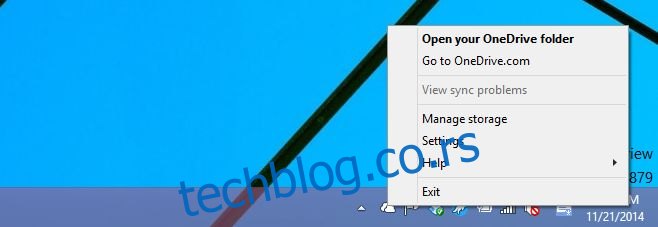Нема сумње да сте чули да ће Виндовс 10 имати дубљу ОнеДриве интеграцију. Мицрософт је гурнуо свој цлоуд диск својим корисницима назад у Виндовс 8 и са сваком узастопном верзијом техничког прегледа оперативног система Виндовс 10, видимо како ће више функција изгледати и понашати се у коначној верзији. ОнеДриве има нека нова подешавања, још увек не можете да искључите ствар у потпуности, а нестао је и Дропбок начин синхронизације датотека након што су слушали повратне информације корисника који нису били баш задовољни како је десктоп апликација функционисала у Виндовс 8 . Ево кратког прегледа ОнеДриве за Виндовс 10.
Апликација ради у системској палети и зелени индикатор напретка одмах испод иконе апликације показује када синхронизује датотеке или повезује ваш налог. Кликните десним тастером миша да бисте приступили подешавањима апликације и управљали складиштем. Опције управљања складиштем ће отворити страницу подешавања ОнеДриве-а у вашем прегледачу. Ако желите да управљате складиштем на лаптопу или таблету, идите на Подешавања рачунара>ОнеДриве>ФилеСтораге.
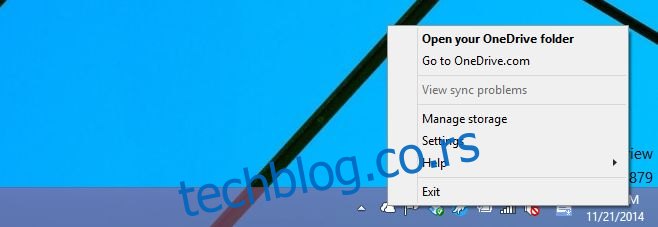
Кликните на икону да видите када је последњи пут ажурирана, да видите напредак синхронизације и да отворите ОнеДриве фасциклу.

Можете да изаберете које фасцикле желите да синхронизујете са ОнеДриве-ом и ово је прилично велика промена јер је ОнеДриве променио начин на који синхронизује датотеке. Раније је држао само сличицу на вашем локалном диску и када бисте покушали да јој приступите, ОнеДриве би тада преузео стварну датотеку за вас. Сада ће све датотеке синхронизоване са ОнеДриве-ом бити доступне у сваком тренутку, баш као и са Дропбок-ом. Ово такође може значити да ћете на крају синхронизовати много датотека са диском, па изаберите шта синхронизујете у Подешавања>Одабери фасцикле. Само синхронизоване фасцикле ће се појавити у вашем ОнеДриве-у у Филе Екплорер-у (што тренутно није нешто због чега се многи људи радују).
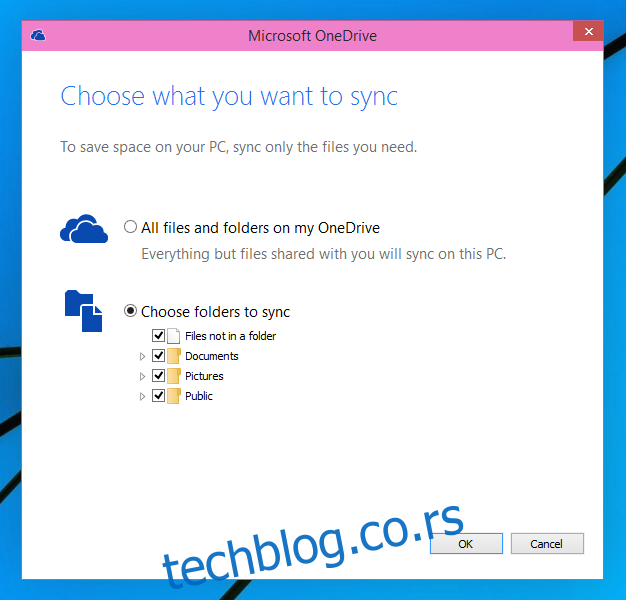
ОнеДриве ће се интегрисати са Оффице апликацијама, као и да вам даје могућност да синхронизујете своје документе, табеле и презентације из апликација. Подешавања апликације су мање-више непромењена и као што можете да претпоставите, не можете да прекинете везу са уређајем јер сте пријављени на свој Мицрософт налог.
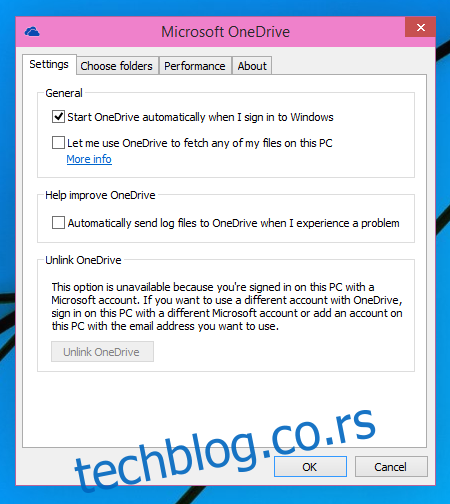
Велика промена је наравно како ће се датотеке сада синхронизовати; уместо датотека ‘плацехолдер’, ваше датотеке ће увек бити доступне.